こんばんは、TAIJIです。
現在、家でのメインマシンとして使っているコンピュータは、
Mac mini Mid 2011を使用しています。
2012年のお正月頃に購入して、それからずっと使っていましたが、
最近、起動やアプリケーションの立ち上がりにレインボーのぐるぐるや、
モタつきが出てきたように感じていたので、
そろそろ Mac mini もリフレッシュしてあげたいと考えていた所でした。
同じタイミングで Mac OS X も Yosemite から El Capitan へのバージョンアップもあったので、
OSのバージョンアップと同時に、Mac mini のハードウェア部分の改造も行いました。
改造前の Mac mini
・CPU : 2.7GHz Intel Core i7
・メモリ : 8GB
・ストレージ : 750GB HDD
改造後の Mac mini
・CPU : 2.7GHz Intel Core i7 < 変更なし>
・メモリ : 16GB
・ストレージ : 240GB SSD + 2TB HDD
構成は以上のように変更致しました。
HDD + SSD のストレージ増設は、
最初に搭載されているHDDを再利用する場合は、
新規にSSDと、余っているドライブベイとロジックボードを繋ぐ
ケーブルを買うだけでOKなのですが、
今回は、ストレージ容量もガッツリ増やしたかったので、
HDDも同時に交換しました。
今回、購入したアイテムは以下になります。
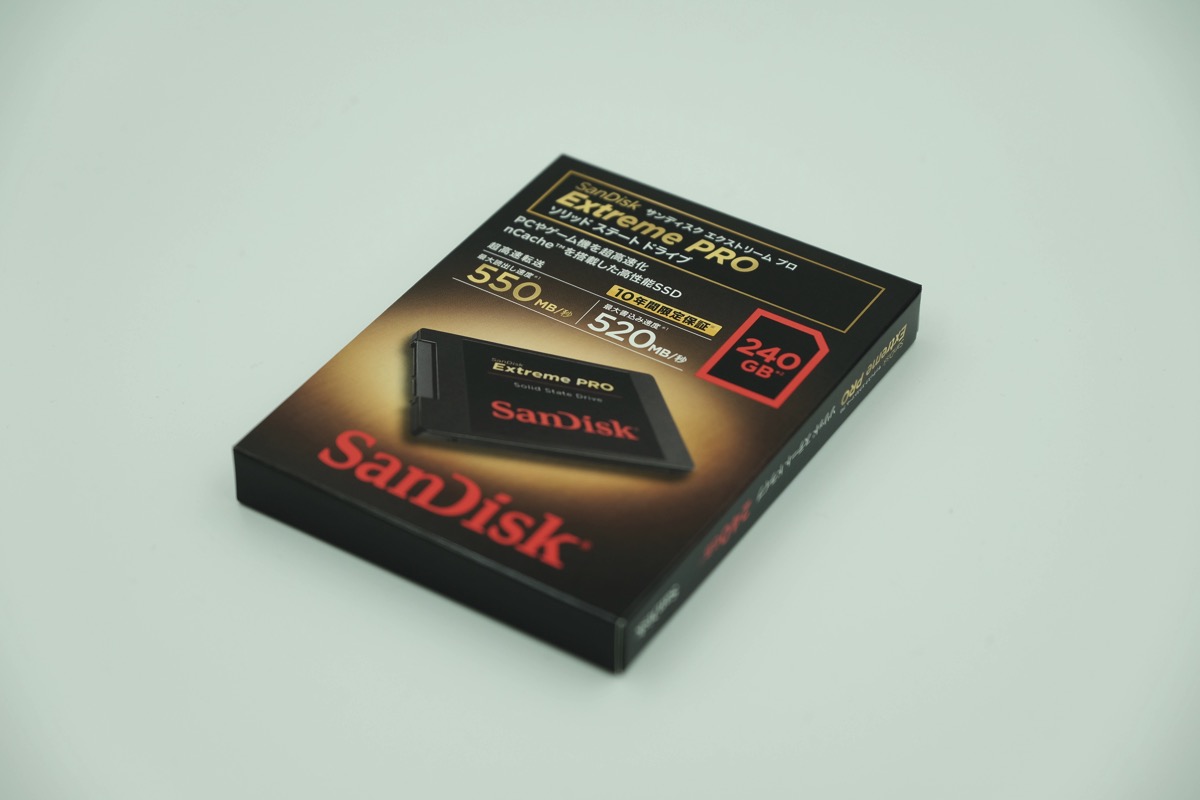
SSD : SanDisk SDSSDXPS-240G-J25
SanDisk社製のSSD 240GB のモデルです。
厚さが7mmなので、狭いMac miniの中で作業するには良かったです。
9mmのSSDだとMac miniの中の余裕も無く作業が難しかったと思います。

HDD : SAMSUNG ST2000LM003
Samsung社製のHDD 2TB のモデルです。
厚さ9mm以下の2.5インチHDDで2TBと大容量のモデルは、
今日現在 (2015年10月) の時点ではこの商品一択だったので、
こちらを購入いたしました。
以上の他に、現在空になっているドライブベイに入れるストレージと、
ロジックボードを繋ぐケーブルも必要になってきます。

手前右がメインのケーブルです。
手前左は、増設するストレージをドライブベイへ固定する為のマウント部品です。
奥のコの字型の金具は Mac mini 本体から、ロジックボードを引き抜く際に使用する工具です。
※ 無いと非常に困りますが、針金ハンガー等で代用は可能です。

メモリ増設も行ったので、こちらのトランセンドの8GBメモリを2枚購入しました。
実際の分解、ハードディスクとSSDの増設作業は、
以下のウェブサイト様が詳しく書いてあったのでとても参考になりました。
Mac mini Mid 2011にSSDを増設した! – でこにく
http://decoy284.net/2013/01/21/mav-mini-2011-mid-ssd-expansion/
Installing Mac Mini Mid 2011 Dual Hard Drive Kit – iFixit
https://www.ifixit.com/Guide/Installing+Mac+Mini+Mid+2011+Dual+Hard+Drive+Kit/6634
分解には、ミニ四駆を鼻歌を歌いながら完成させ、
走らせる事が可能な技術があれば自分でも出来るレベルだと思います。
無事に、増設を終える事が出来たので、次はシステム周りを整備してあげる必要があります。
以下のウェブサイト様が非常に参考になりました。
[Mac] 噂のFusion Driveを自分のSSD&外付けHDDを使って自家製で構築してみる。 – Tools 4 Hack
http://tools4hack.santalab.me/howto-mac-homemade-fusion-drive.html
意外と簡単!Mac miniと手持ちのSSDとHDDで擬似Fusion Driveを自作してみました – 理想未来はどうなった?
http://d.hatena.ne.jp/pcmaster/20121216/p1
こちらのサイト様の情報で無事にFusion Drive化も完了し、
同時にEl Capitanもインストールをする事が出来ました。
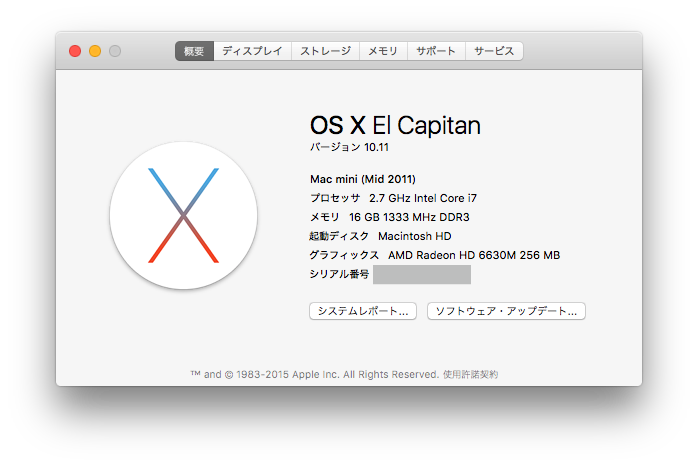
OSは El Capitan へアップデート完了
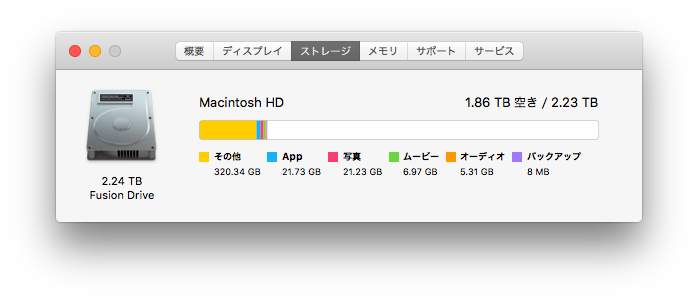
無事SSDとHDDの2台乗せてあるストレージが、1台のストレージとして認識されています。
まだデータ移行が途中なので、データがあまり入っていませんが、
それはこれからゆっくり移行しようと考えております。
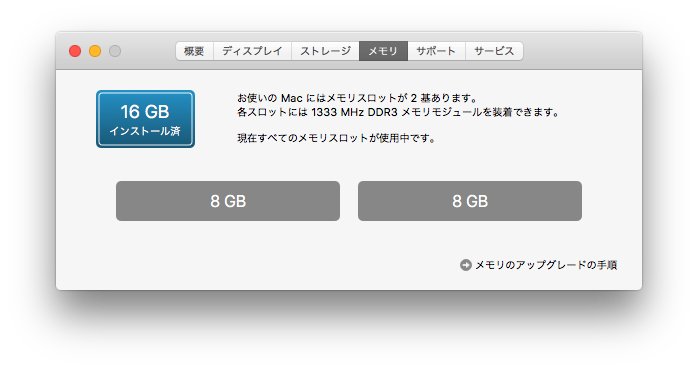
同時に交換したメモリも問題なく認識しております。
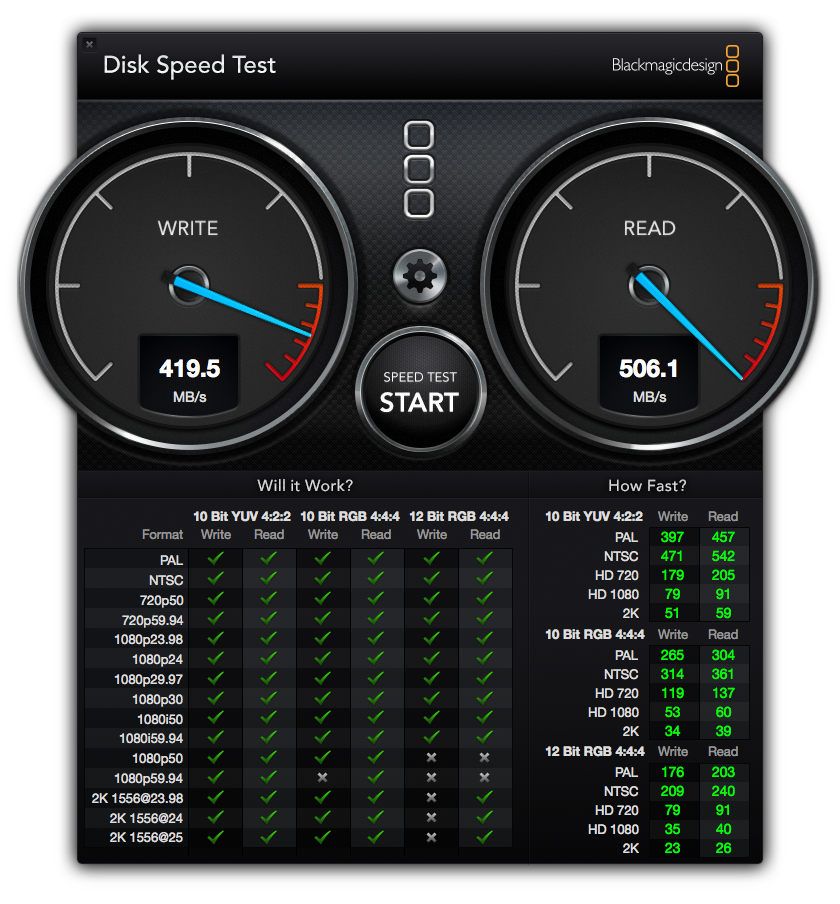
DiskSpeedTestの結果もいい感じです!
これだけのスピードが出てくれれば問題ありません。
2011年モデルですが、まだまだ戦えます
実際に、体感としてですが、起動時やアプリケーションの立ち上がりスピードは飛躍的に向上
やはり、MacBook Air や、MacBook Pro のフラッシュストレージ機を触った後に、
Mac mini を使うと、ストレスを感じていましたが、
これでストレス無く、Mac miniを使う事が出来るようになったと感じました。
常にファンがうるさく回っていた Mac miniですが、SSDを効果的に使えているのか、
写真アプリケーションで大量の写真を見たり等の高負荷をかけないと、
あまりファン音も気にならなくなったのも良い事の一つでした。
HDDの音は時々微かに聞こえる程度になりました。
しかし、今回は2台のストレージを使用している為、
RAID 0のように、データがクラッシュしてしまう可能性が通常の倍になっている状態とも言えます。
こちらは普段以上に、バックアップは完璧に取れるよう対策が必要だと思いますので、
次回のMac miniの話題は、バックアップ環境のお話になりそうです。
TAIJI





0コメント